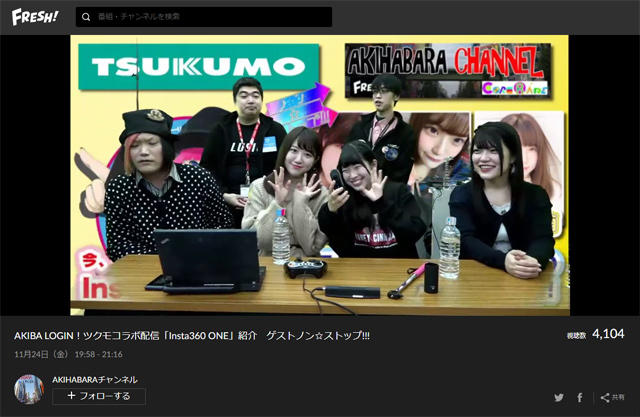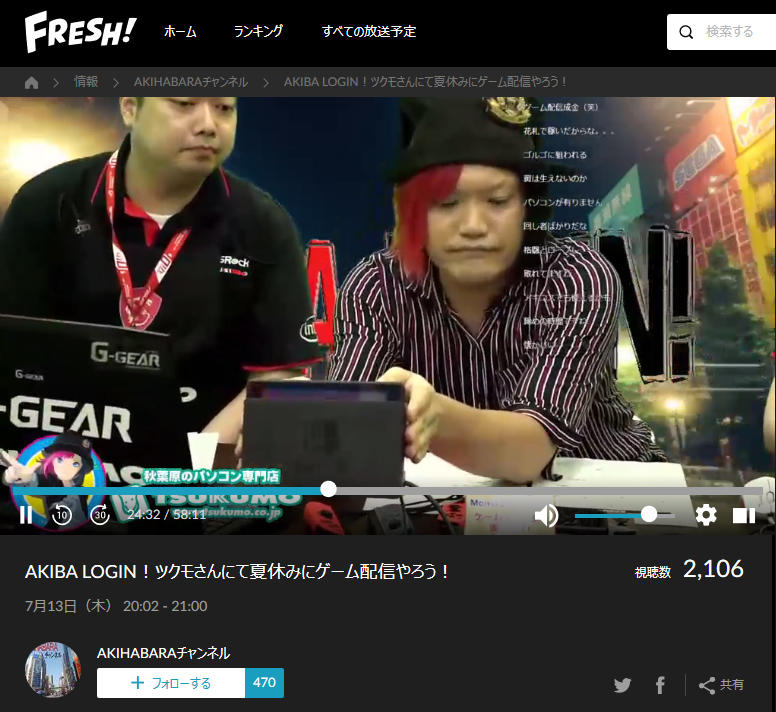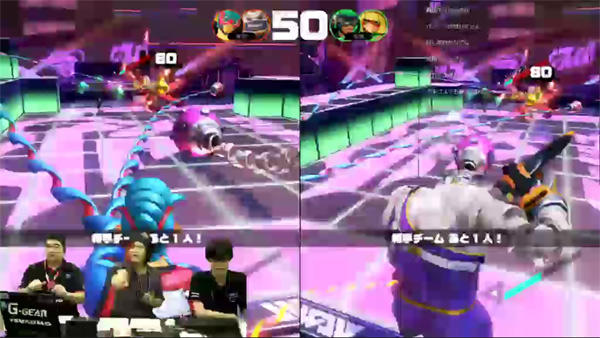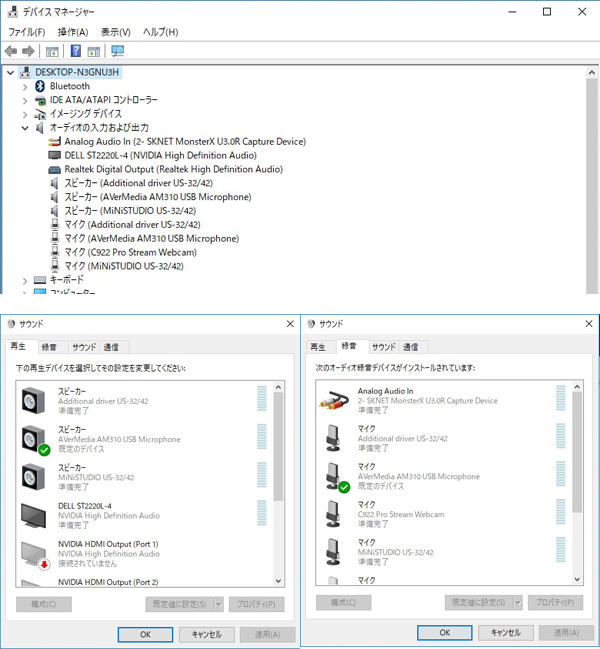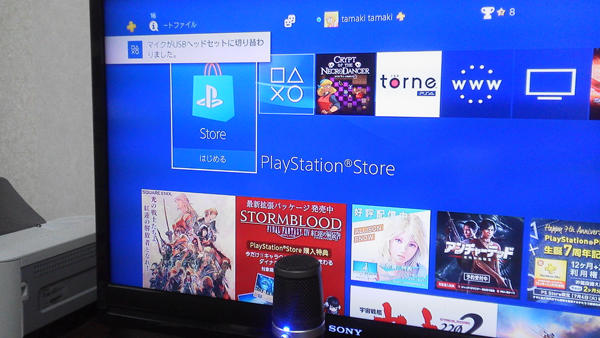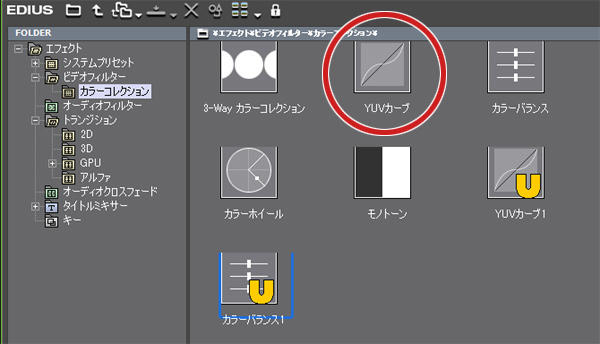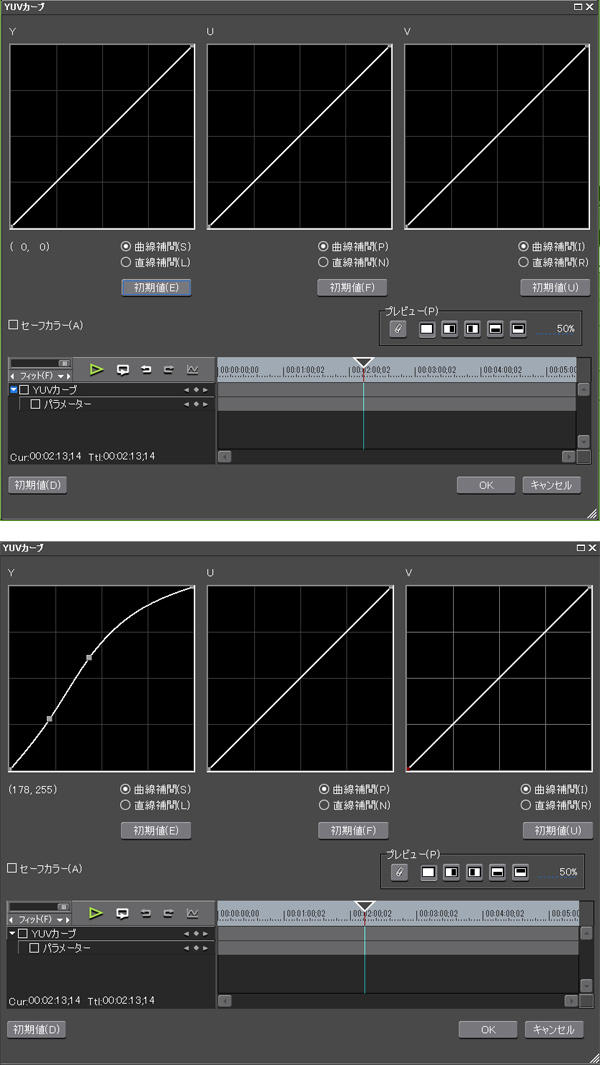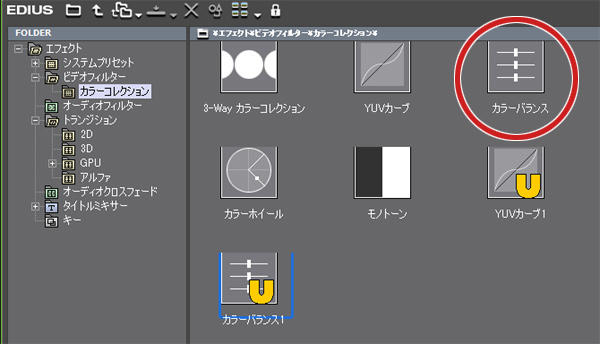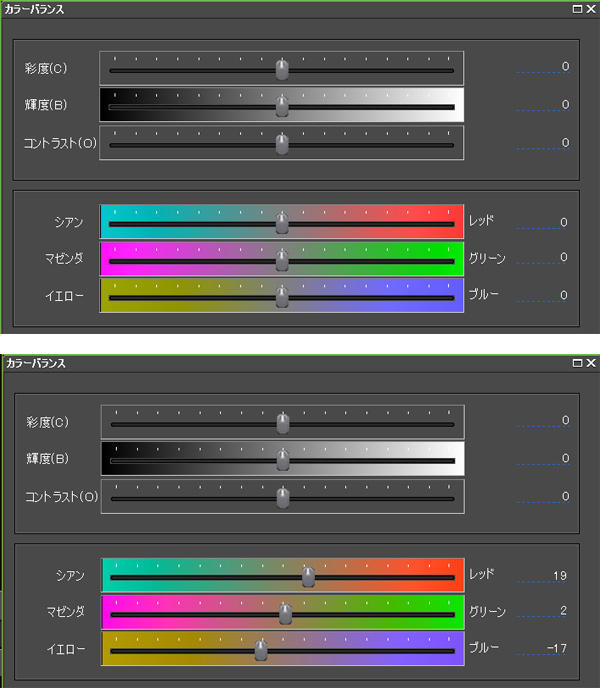USBで簡単接続コンデンサーマイク「AM310」PS4にも接続できる!
いまや流行りのネット配信。配信に必要なキャプチャ機材で人気のメーカーといえば「AVerMedia」
PC接続と単独録画どちらもできる『AVT-C878』や、複数枚を搭載できる内蔵キャプチャボード『C988』など
これまで便利なAVerMedia製キャプチャ機材をご紹介しています。
そしてAVerMediaから配信に必要なものとして「マイク」の新製品が発売されました。
それがこちら「AM310」です。
AM310 USB Microphone
ツクモ価格 ¥13,500(税込) [詳細・ご注文はこちら]
USBで簡単に接続、ゲーム実況や音声配信にぴったりという触れ込みのAM310。
実際にその感触を確かめていきます!
開封~ スタンド同梱ですぐ使えます。ヘッドホン出力搭載もグッド!
パッケージはAVerMediaらしいマットな黒が基調。ぺろっ、うーんこれはAVerMedia!
外箱側面の通り、付属品はスタンドとホルダー、USBケーブルとなります。
USBケーブルの長さは約120cmほど。設置にまず困らない長さだと思います。
マイク本体の重さもけっこうあります。いかにもコンデンサーマイクという重み。
底面にUSBケーブルの接続。邪魔にならずシンプルにいい配置です。
マイク前面にはヘッドホン音量ツマミ兼ミュートボタンと通電・ミュート確認ランプ。
背面には3.5mmステレオヘッドホン出力とPC・マイクのヘッドホン切替スイッチが小さくあります。
前面ツマミはマイクの入力ボリュームではなく、ヘッドホン端子の聞くほうの音量となります。
ミュートボタンはクリック感がしっかりあり。指先だけで押そうとするとマイクがスタンドごと
転倒しかねないので、ちゃんとマイク本体を支えながら押してください。
ミュート時はランプがオレンジに点灯し間違えにくいのはとても良い感じです。
ヘッドホンの音をPC上の音とマイクの音確認に切り替えることができるのも気が利いています。
マイクがどんなふうに音が入っているか、ちょっと確認するのにPC上でなく、ハードウェア上の
物理的なスイッチでぱっと操作できるのは重要で、操作ミスとストレスを減らしてくれます。
スタンドは置きやすい小型設計。ホルダーの上下にご注意を!
スタンドはそこそこの重さがあります。ですが楕円形で可能な限り小さい面積になるよう
にしたデザインのようです。また高さ調整などはありません。
小さいので置きやすいのは高ポイント。普通に使用している分にはまず転倒しないと思いますが
より安定性が欲しい・高さがもっと必要、という方はホルダーのネジ径は一般的な5/8なので
例えばこれなどの別売のマイクスタンドに付け替えての使用も可能です。
専用のマイクホルダーは取付について向きを間違えない様にご注意を。
↑の写真をご参考に。クルクル回るネジ部が下になり、マイクの向きがしっかり固定される
のが正しい状態となります。
USBにつなげば即使える。単一指向性コンデンサーマイク入門にぴったり!
PCの接続については、正直説明することがありません・・・
USBを接続する。以上です!
繋げば即、再生デバイスと録音デバイスとして認識されます。
使い方もシンプル。なにせ給電はUSBからなのでほかに繋ぐものもありませんし、音量調整などの
設定もありません。PC上で利用したいソフトから録音デバイスにAM310を選択するだけです。
いつもスピーカーでなくヘッドホンを使う方ならば再生デバイスもAM310にすればPCの音を聞き
必要な時にマイクのモニターチェックもスイッチひとつでできるので便利です。
音質や特性についても使い勝手は良好です。
音質は中音域をやや強調し、人物の声が分りやすい様な色付けをしている印象です。
ゲーム実況を想定したセッティングと思われます。EQやエフェクターは簡単に使えるようにあえて
搭載していないのでしょうから、なにもいじらずただ繋ぐだけで人物音声撮りに使えるように
デザインされたコンデンサーマイク初心者にも使いやすいモデル、といえそうです。
特性も単一指向性のコンデンサーマイクらしい感触です。前面の人物・環境音をよく拾います。
収録環境を整えてあげて余計な環境音を入らないようにすれば、ヘッドセットマイクよりもより良い
音声を撮れそうです。また複数人の配信者の声を入れたい、といった用途にも便利です。
もしかしてPS4にも使えるのでは?・・・使えましたー!
PCにUSBでつなぐだけで即使えるAM310。もしかしてPS4のUSBに挿せば使えるのではと思い
キャプチャ王国スタッフ自宅のPS4でテストしたところ・・・
PS4につないだら即、USBヘッドセットとして認識されました!
オーディオ機器設定のなかでも、メーカー名・製品名がしっかり表示されています。
テレビモニタ前面に設置し、音声をいれた際のレベルもしっかり振れています。
ちょっと強いくらいかもしれませんので、レベル調整をすれば設置位置や距離にけっこう
融通が利きそうです。
実際にPS4のシェアボタンから録画を行ったところ、ばっちり実用的な音声が取れました!
テレビから出るゲームBGMがマイクからも入ってリバーブするかとも思ったのですが、特に
問題はありませんでした。PCと同じく、PS4でもAM310はUSBでつないで即簡単に使えます!
※ ツクモキャプチャ王国売場スタッフ独自のテストとなります。
PS4のバージョンなどによっては挙動に違いなどがでる可能性があることをご了承ください。
配信の音質を上げたい・ヘッドセットは嫌い・PS4のシェア機能配信で複数人の音を入れたい!
配信の音質を上げたいという時に、しかしどうすればよいのだろうという悩みがありました。
サウンドカードやオーディオインターフェースを増設しなければダメだろうか?
ですがAM310はUSB直結で簡単に実用的な音質のコンデンサーマイクを導入できます。
お気に入りのヘッドホンやイヤホンをPCでも使いたいのでヘッドセットは好きでない、そんな
方にもマイクをAM310にしてヘッドホンやイヤホンは好きな物を使うのもありです。
そしてPS4でも動作しましたので、PS4に搭載されたシェア機能で配信をおこなっている方で
音質の向上や、複数人の声を配信に入れたい、という要望をAM310で解決できます!
音質を上げたい・PS4から配信している、そんな方はぜひ当店にてデモ機をお試しください!